Дубликаты в CRM — распространенная проблема, возникающая из-за повторной регистрации заявок и обращений клиентов через разные каналы связи. В этой статье дадим подробные инструкции по поиску и обработке дублей лидов, контактов в CRM Битрикс24.
Как найти и удалить дубли в Битрикс24
В CRM встроен алгоритм контроля дубликатов, который автоматически находит и объединяет дубли элементов внутри базы данных. Для работы с модулем необходим коммерческий тариф, кроме того, пользователь должен иметь право на удаление и изменение элементов.
Для контроля дублей переходим в CRM и выбираем подраздел, в котором необходимо удалить повторяющиеся элементы (лиды, сделки, контакты). Далее нажимаем на кнопку с изображением шестерни и выбираем «Контроль дубликатов».
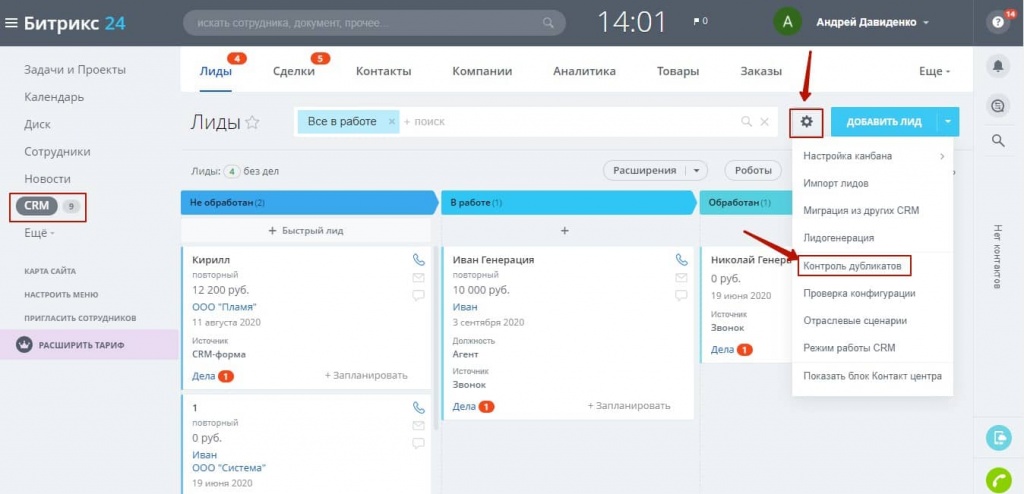
В открывшемся окне настроек необходимо выбрать, по каким реквизитам будет производиться проверка данных. Поиск проводится по следующим параметрам:
- Лиды — адрес электронной почты и номер телефон, наименование компании и ФИО лида.
- Компании — ИНН и ОГРН, телефон и email, расчетный счет, ФИО.
- Контакты — ИНН и ОГРН, наименование компании, контактный телефон и email, расчетный счет.
Для начала поиска нужно задать параметры проверки и запустить сканирование. Обычно дубли в CRM формируются из-за появления новых контактных данных: номеров телефона или адреса электронной почты, которые регистрируются как новая CRM-карточка.
Время проверки зависит от размера базы данных: чем больше данных в CRM, тем дольше производится поиск дублей. Битрикс24 автоматически найдет совпадения в базе, после чего предложит объединить повторяющиеся элементы. Поиск по телефону и email позволит устранить большинство совпадений и актуализировать клиентскую базу данных.
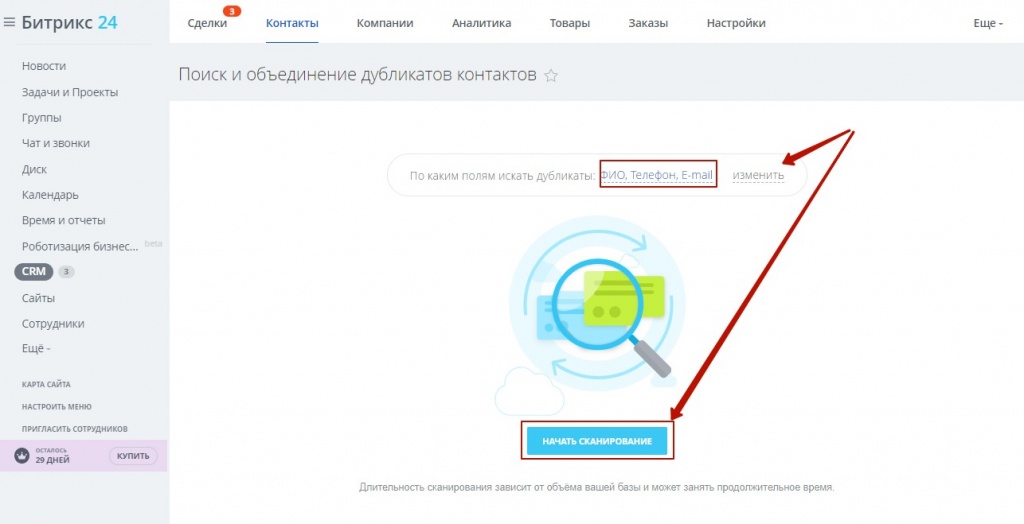
Битрикс24 автоматически объединит элементы, между которыми не возникает конфликтов в заполненных данных. В остальных случаях объединение производится пользователем вручную.
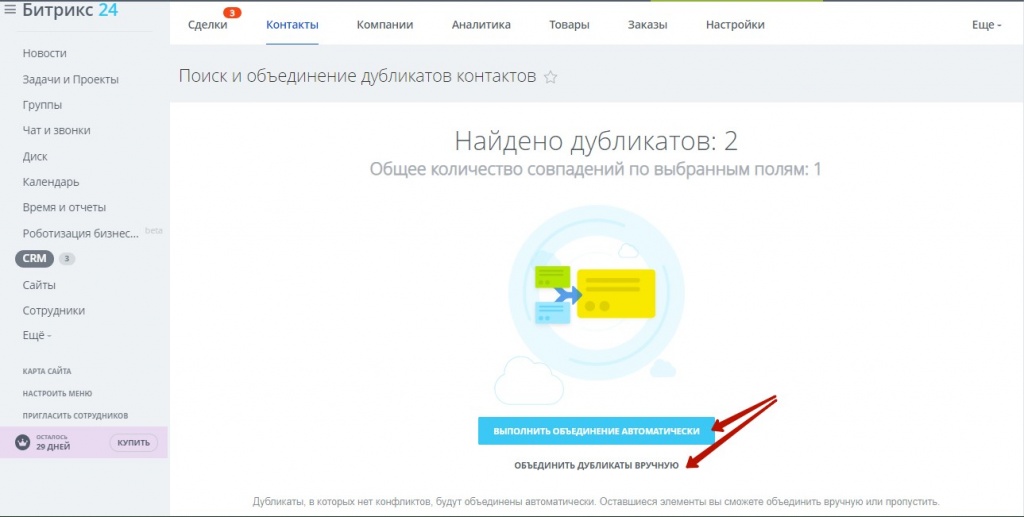
Если конфликтных элементов не возникло, система завершит контроль дубликатов Битрикс24. При наличии проблемных элементов пользователю будет предложено самостоятельно управлять объединением, либо пропустить дубль без обработки. В последнем случае в базе останутся 2 схожие CRM-карточки с различающимися контактными данными.
При ручном объединении Битрикс24 запросит выбор между конфликтными данными: пользователю необходимо будет выбрать, какую информацию нужно оставить, а какую — удалить. В CRM откроется сравнительный список с конфликтными данными, где можно отредактировать CRM-карточки, либо объединить данные. Если данных для редактирования много, можно перейти внутрь карточки, нажав в верхней части элемента кнопку «Открыть» и ввести данные в ручном режиме.
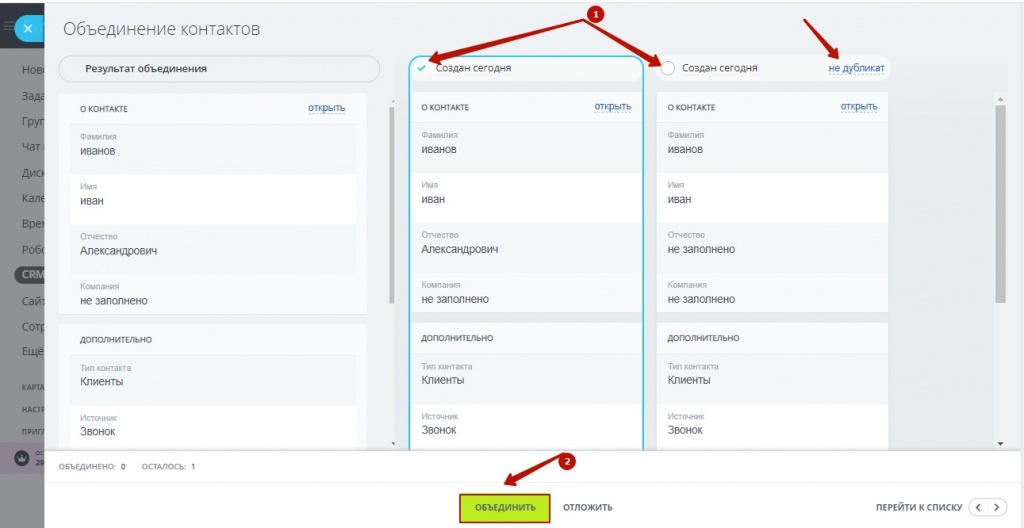
Чтобы добавить в итоговую карточку CRM данные из дубликата, выделяем нужный элемент мышью и нажимаем «Объединить». Также карточку можно отложить для уточнения решения — из меню объединения вернуться к элементу можно через навигацию списка в правом нижнем углу.
Результатом объединения станет один лид, в котором будет отображаться выбранная пользователем информация. Дубликат автоматически удаляется из базы данных — по окончании обработки Bitrix уведомит об отсутствии дублей.
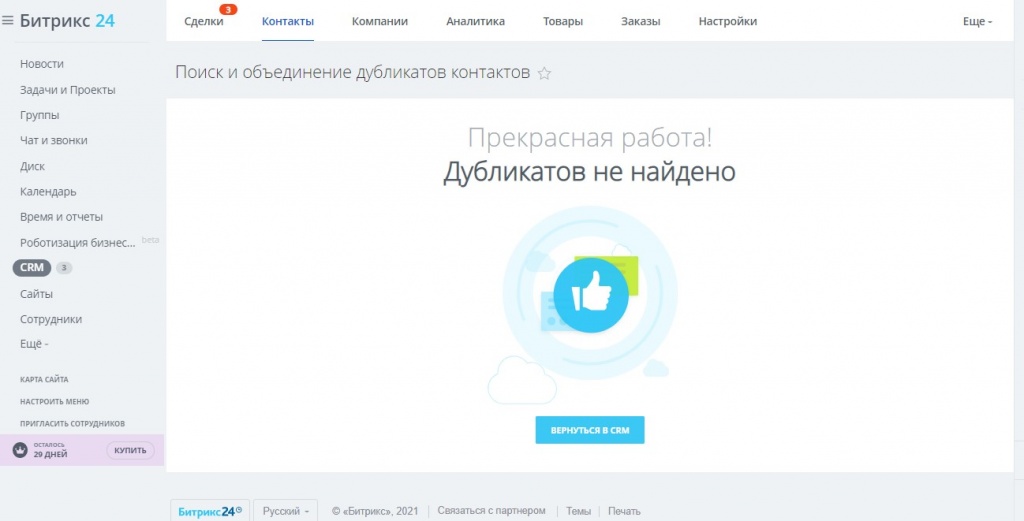
Регулярная чистка и удаления дубликатов позволит избежать захламление базы данных идентичными элементами, а также устранить проблему с разбросом информации внутри задач, счетов и сделок по сущностям CRM.
Важно! При необходимости удалить или объединить массив данных, сделайте бэкап до начала сканирования. Удаляйте дубликаты только при полной уверенности, что данные не пригодятся.